Réinitialisez votre appareil Android pour résoudre les problèmes de freeze des écrans et de plantage des applications
Si votre appareil Android se bloque et présente des problèmes persistants avec les applications et les écrans, effectuez une réinitialisation générale de l’appareil pour rétablir le logiciel et les paramètres d’origine.
Le système d’exploitation Android est doté d’une fonction de retour en arrière qui vous permet de rétablir les paramètres d’usine de l’appareil.
La méthode préférée pour réinitialiser un appareil Android
Elle consiste à exécuter la fonction de réinitialisation générale à partir du menu Sauvegarde et réinitialisation ou des paramètres de stockage, selon les options de menu disponibles.
Cependant, vous pouvez également utiliser la méthode alternative en appuyant sur une combinaison de touches si vous ne pouvez pas accéder aux menus de l’appareil.
Étape 1
Appuyez sur la touche Menu pour afficher le menu de l’appareil Android, puis appuyez sur l’icône « Applications » pour ouvrir l’écran Apps.
Étape 2
Appuyez sur l’icône « Paramètres » pour ouvrir le menu Paramètres, puis appuyez sur l’onglet « Sauvegarde et réinitialisation » ou « Stockage ». Le menu de paramètres correspondant s’ouvre.
Étape 3
- Faites défiler jusqu’au bas de l’écran et appuyez sur l’option » Réinitialisation des données d’usine » ou » Réinitialisation du téléphone « .
- Un écran d’avertissement affiche le message selon lequel tous les paramètres et logiciels enregistrés dans la mémoire interne de l’appareil seront supprimés.
- Cet écran comprend également l’option « Effacer la carte SD » ou « Effacer toutes les données ».
- Cochez cette case pour reformater la carte SD pendant la réinitialisation générale, ou laissez la case vide pour conserver les fichiers enregistrés sur votre carte mémoire.
Étape 4
Appuyez sur « Réinitialiser le téléphone ». La réinitialisation générale prend quelques minutes.
Ensuite, soit l’appareil redémarre automatiquement, soit une boîte de dialogue apparaît, vous invitant à appuyer sur une option pour redémarrer l’appareil.
Lorsque l’appareil redémarre, les paramètres d’usine et le logiciel d’origine sont restaurés.
Autre méthode – HTC One X
Étape 1
Éteignez le téléphone. Retirez et réinsérez la batterie pour vous assurer que le téléphone est éteint.
Deuxième étape
Appuyez sur la touche Volume bas et maintenez-la enfoncée, puis appuyez sur le bouton Power tout en continuant à maintenir la touche Volume bas.
Étape 3
Relâchez les deux boutons lorsque le menu de récupération Android s’affiche.
Étape 4
- Appuyez sur la touche Volume bas pour faire défiler les options jusqu’à l’option « Factory Reset« .
- Appuyez sur la touche Marche/Arrêt pour sélectionner l’option.
- L’effacement des données est effectué et la réinitialisation générale est terminée.
- L’option Reboot System Now (Redémarrer le système maintenant) s’affiche.
Étape 5
Appuyez sur la touche Marche/Arrêt pour redémarrer l’appareil. Les paramètres d’usine sont restaurés.
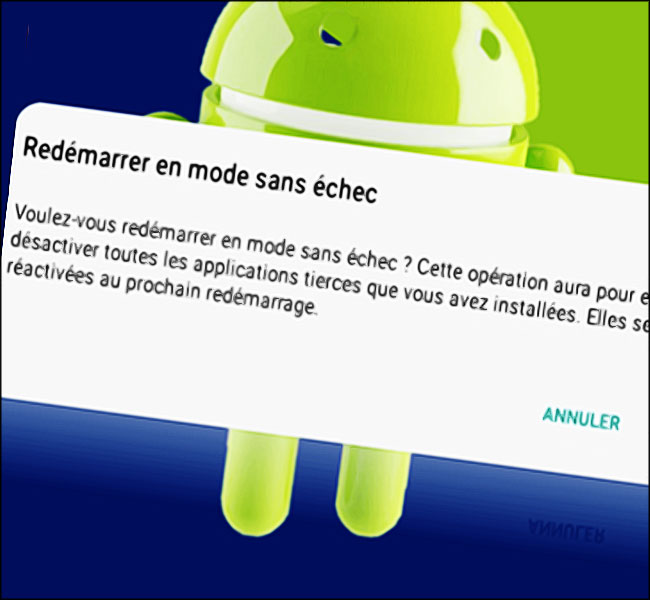
Le redémarrage de votre appareil peut faire l’affaire, mais il existe d’autres solutions qui valent la peine d’être essayées.
Par exemple, libérer de l’espace et vider la mémoire cache du téléphone est toujours une bonne option, même si votre appareil n’est pas lent.
Android bloqué sur l’écran de verrouillage
Dans de nombreux cas, votre Android peut se figer alors qu’il est encore verrouillé ou sur son écran de démarrage. C’est plus inquiétant s’il est gelé sur son écran de verrouillage, car vous ne pouvez rien faire. La meilleure chose à faire à ce stade est d’éteindre l’appareil.
Redémarrez votre téléphone
- Appuyez sur le bouton d’alimentation et maintenez-le enfoncé jusqu’à ce qu’il soit éteint. Cela peut prendre entre 10 et 30 secondes.
- Attendez quelques minutes.
- Appuyez sur le bouton d’alimentation et maintenez-le enfoncé jusqu’à ce qu’il se rallume.
Si cela ne fonctionne pas, vous devrez redémarrer votre téléphone de force
Pour ce faire, appuyez simultanément sur les boutons d’alimentation et de réduction du volume et maintenez-les enfoncés. Lorsque votre téléphone est rallumé, il devrait fonctionner correctement.
L’écran est figé et ne veut pas s’éteindre
Le redémarrage forcé est généralement une solution rapide, mais que faire si votre Android gelé ne veut pas s’éteindre ?
Comme il est fort possible que votre Android ait cessé de fonctionner à cause d’une application qui ne répond pas, il y a plusieurs choses que vous pouvez faire pour le réparer.
Appuyez plusieurs fois sur le bouton d’accueil
- Cela vous amènera immédiatement à l’écran d’accueil de votre téléphone.
- Ensuite, supprimez toutes vos applications récemment consultées et ouvertes en appuyant sur le petit carré dans le coin inférieur gauche de votre écran.
- Vous pouvez généralement tout effacer en tapant sur le « x » au centre de l’écran.
Supprimez ou arrêtez de force l’application corrompue qui ralentit votre téléphone
Les applications qui occupent beaucoup d’espace de stockage sont généralement les principales responsables de ce problème. Voici comment forcer l’arrêt d’une application :
- Allez dans les paramètres de votre téléphone.
- Trouvez « Apps » dans la liste.
- Appuyez sur l’onglet « Application en cours d’exécution ».
- Localisez l’application qui ralentit votre téléphone.
- Appuyez sur le bouton « Forcer l’arrêt » sur la page de détails.
Si vous vous demandez quelles sont les applications qui ralentissent votre téléphone, il s’agit généralement de celles qui occupent le plus de mémoire.
Pour savoir quelles sont les applications que vous devez arrêter de force, allez dans l’onglet « Stockage » des paramètres de votre téléphone et affichez la quantité de mémoire nécessaire à chaque application.
Videz le cache et les cookies du téléphone
Non seulement cette opération peut débloquer votre appareil, mais elle peut aussi le faire fonctionner plus rapidement. Voici comment procéder :
- Ouvrez Google Chrome sur votre téléphone.
- Appuyez sur les trois points dans le coin supérieur droit de votre écran.
- Choisissez « Historique » dans la liste des options.
- Sélectionnez « Effacer les données de navigation ».
- Cochez la case « Images et fichiers en cache ».
- Allez à « Effacer les données ».

Retirez manuellement la batterie du téléphone
Cela peut ne pas être possible si vous avez un modèle de téléphone plus récent, alors assurez-vous d’abord que votre batterie est amovible.
- Retirez simplement le couvercle à l’arrière de votre téléphone
- retirez la batterie
- attendez quelques instants
- réinsérez la batterie
Bien que cette méthode soit dépassée, elle fait parfois l’affaire. Elle éteindra définitivement votre téléphone puisqu’il ne peut pas fonctionner sans batterie.
➽ Cliquez pour lire :
Android bloqué sur l’écran de démarrage
- SMS
- Localisation
- Appels
- Messages Tinder
- Messages Whatsapp
- Et j'en passe.
Si votre Android est bloqué sur son écran de démarrage, il est possible qu’il manque d’énergie. Si c’est le cas, branchez-le et attendez qu’il soit chargé. Au moins 10 minutes devraient suffire, mais plus vous attendez, mieux c’est.
Une autre chose que vous pouvez faire est de le redémarrer de force
Voici comment procéder :
- Maintenez les boutons d’alimentation et de réduction du volume enfoncés en même temps pendant environ 20 secondes.
- Attendez quelques minutes.
- Rallumez-le en maintenant le bouton d’alimentation enfoncé.
Non seulement votre téléphone fonctionnera normalement, mais il effacera aussi automatiquement la mémoire et le cache du stockage de votre Android.
Le « Mode sans échec » sur Android
Si vous ne voulez pas redémarrer votre téléphone de force, vous pouvez également activer le « Mode sans échec ».
- Lorsque vous redémarrez votre téléphone, l’invite « Redémarrer en mode sans échec » apparaît.
- Sélectionnez simplement « OK ».
Cette méthode fonctionne pour tous les Android dotés du système d’exploitation 6.0 Marshmallow ou d’une version ultérieure. Lorsque vous souhaitez désactiver le « Mode sans échec », redémarrez votre téléphone à nouveau.
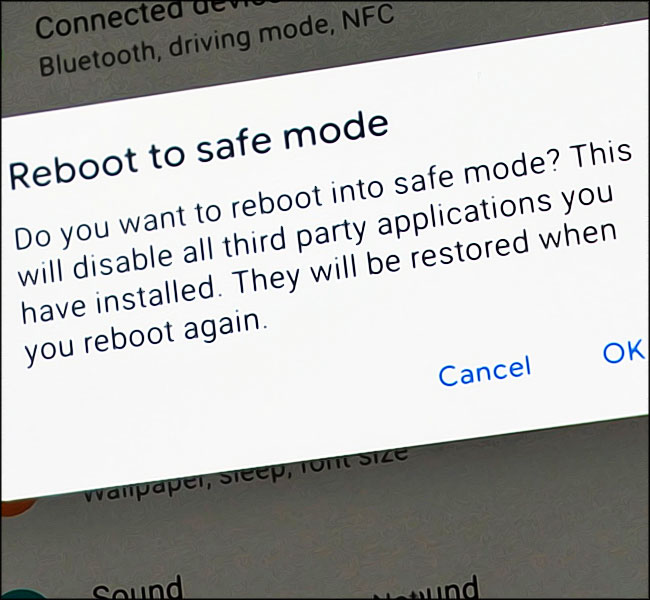
➽ Mise en garde
Il existe des applications-espionnes qu’un de vos proches peut installer de manière invisible dans votre téléphone.
Elles rappatrient ensuite vos mots de passe mais aussi vos discussions sur les réseaux sociaux et vos SMS/MMS.
- Cette application est la plus sûre d’entre toutes.
- Celle-là peut en plus enregistrer vos communications téléphoniques, mais uniquement sur un Android rooté.
Android bloqué lors de la mise à jour du firmware
La mise à jour du système de votre téléphone prend au moins 30 minutes, et il est important de ne pas toucher ou retirer le câble USB pendant la mise à jour.
Cependant, que devez-vous faire s’il se bloque au début ou au milieu de la mise à jour du micrologiciel ?
Arrêter la mise à jour du système
Si l’indicateur de mise à jour n’a pas bougé depuis une heure ou plus, vous n’avez pas d’autre choix que d’arrêter la mise à jour du système.
La façon la plus efficace de le faire est de redémarrer votre appareil.
Si cela ne fonctionne pas, vous devrez peut-être le redémarrer de force. Lorsque vous le rallumez, essayez à nouveau de mettre à jour le système.
Android bloqué en mode de récupération
Le mode de récupération est activé en appuyant sur différents boutons, selon le modèle du téléphone.
Si votre Android est bloqué en mode récupération, le redémarrage forcé est une solution rapide.
Si cela ne fonctionne pas, vous devrez peut-être effacer toutes les données de votre téléphone. Cela signifie que vous perdrez :
- tous vos messages
- vos contacts
- tous les fichiers que vous pourriez avoir sur votre téléphone
Pour ce faire, choisissez simplement l’option d’effacement des données/réinitialisation d’usine alors que votre téléphone est toujours en mode de récupération. Cela réinitialisera votre téléphone à ses paramètres d’origine.
Remettre votre Android en état de marche
De nombreux facteurs peuvent être à l’origine des mauvaises performances de votre Android, du manque d’espace de stockage à une application corrompue.
La meilleure façon de débloquer votre Android est de le redémarrer de force. Une fois que vous l’avez rallumé, assurez-vous de supprimer toutes les applications inutiles, le cache ou tout autre élément qui pourrait empêcher votre Android de fonctionner normalement.
Avez-vous déjà essayé de réparer un Android bloqué ? Comment avez-vous résolu ce problème ? Faites-le nous savoir dans la section des commentaires ci-dessous.
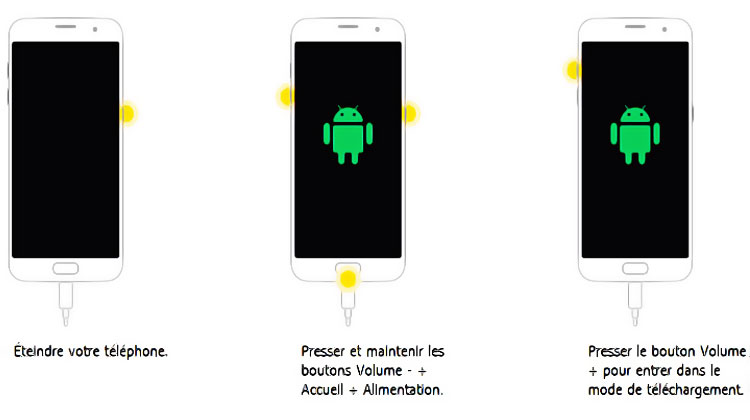

Visitor Rating: 5 Stars
Visitor Rating: 5 Stars